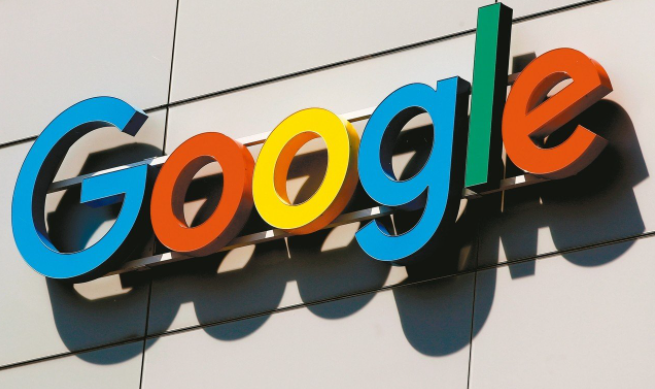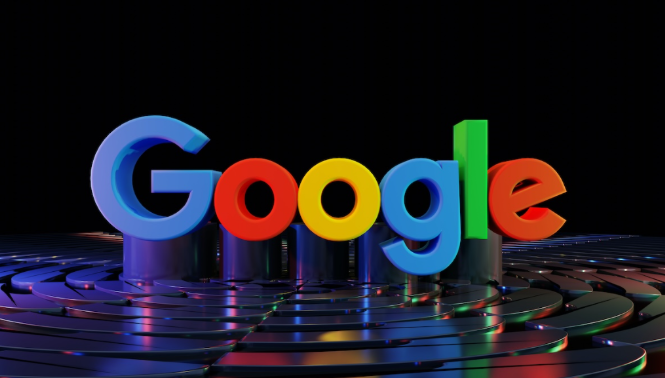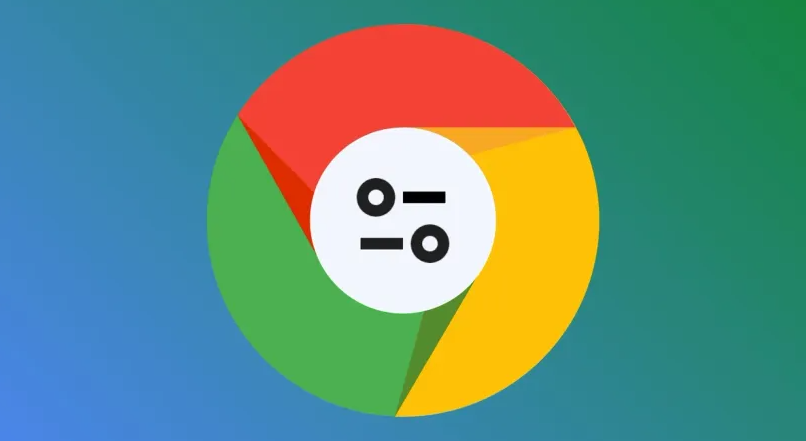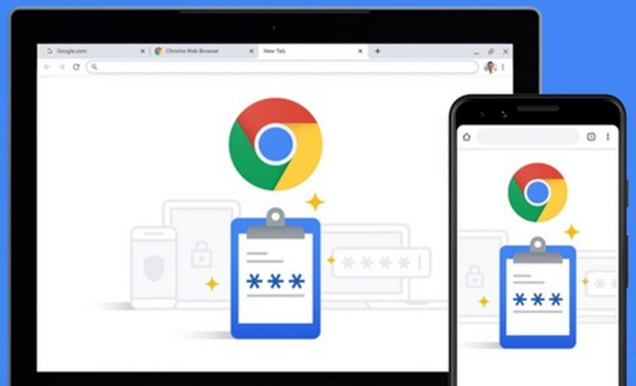详情介绍
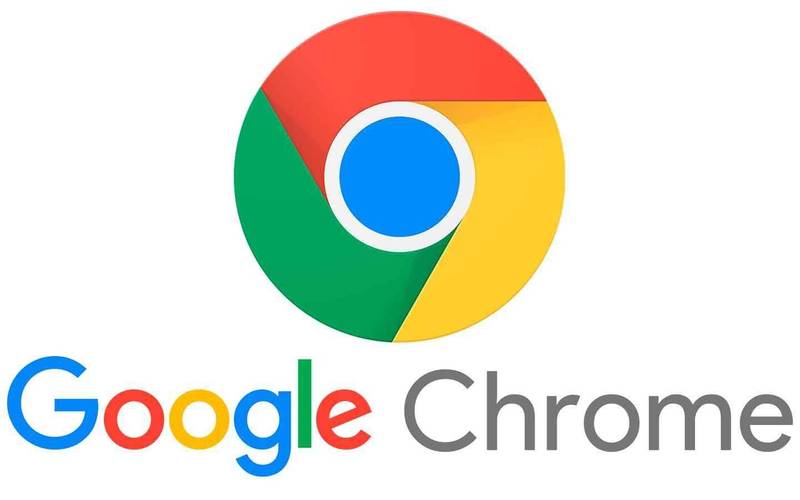
在当今的网络环境中,有时我们需要通过设置网络代理来实现一些特定的需求,比如访问某些受限制的网站、提高网络浏览的安全性等。下面将详细介绍如何在谷歌浏览器中设置网络代理。
一、打开谷歌浏览器设置页面
1. 首先,在电脑桌面找到谷歌浏览器的图标,双击打开浏览器。
2. 点击右上角的三个点(菜单按钮),在下拉菜单中选择“设置”选项,进入浏览器的设置页面。
二、进入系统代理设置
1. 在设置页面中,滚动鼠标滚轮向下,找到并点击“高级”选项,展开更多设置内容。
2. 在“高级”设置区域中,找到“系统”选项并点击进入。
3. 在系统设置页面中,点击“打开计算机的代理设置”链接,这将打开电脑系统的网络和Internet设置窗口。
三、配置网络代理
1. 在网络和Internet设置窗口中,找到“代理”选项并点击进入。
2. 在代理设置页面中,有“手动代理设置”部分。在这里,你可以根据实际需求选择“使用IE代理服务器”或者“为LAN使用代理服务器”。
- 如果选择“使用IE代理服务器”,那么谷歌浏览器将会使用Internet Explorer浏览器的代理设置。
- 如果选择“为LAN使用代理服务器”,则需要手动输入代理服务器的地址和端口号。在“地址”栏中输入代理服务器的IP地址或域名,在“端口”栏中输入对应的端口号。
3. 如果你还需要设置代理服务器的身份验证信息,可以勾选“要求对代理服务器进行身份验证”复选框,然后输入用户名和密码。
四、保存设置并测试
1. 完成以上代理设置后,点击“保存”按钮,保存设置。
2. 为了确保代理设置生效,你可以打开一个新的网页标签页,尝试访问之前受限制的网站或者其他需要通过代理访问的资源,检查是否能够正常访问。
需要注意的是,在使用网络代理时,要确保代理服务器的可靠性和安全性,避免泄露个人信息或遭受网络安全威胁。同时,某些网站可能会检测到代理服务器的使用并采取相应的限制措施,因此在使用过程中可能会遇到一些问题。
通过以上步骤,你就可以在谷歌浏览器中成功设置网络代理了。希望这篇教程能够帮助到你,让你更好地利用网络资源。